Useimmissa tapauksissa haluat Android-puhelimesi GPS-paikannuspalvelujen olevan mahdollisimman tarkkoja. Sinun täytyy luottaa niihin saadaksesi erilaisia paikallisia tietoja. Joissakin harvoissa tapauksissa saatat kuitenkin joutua väärentämään sijaintisi Android-laitteella. Haluat esimerkiksi huijata sijaintiasi pelaamalla GPS-pohjaisia pelejä, kuten Pokemon Goa, katsomalla videoita tietyissä paikoissa, käyttämällä maantieteellisesti estettyjä sovelluksia tai estämällä muita seuraamasta sinua. Nyt ollaan takaisin asiaan, kuinka vaihtaa sijaintia Androidissa?
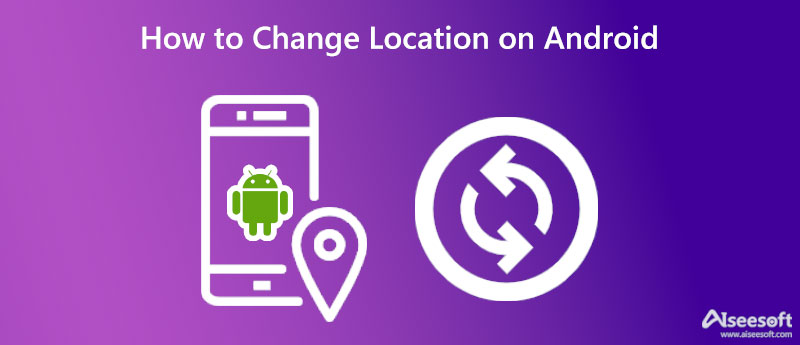
Ensinnäkin haluamme kertoa sinulle, kuinka voit tarkastella ja muuttaa GPS-sijaintiasetuksia Android-puhelimessa. Nämä asetukset voivat vaikuttaa sijainnin tarkkuuteen ja akun kestoon. Voit tarkistaa Android-puhelimesi sijaintiasetuksia seuraavasta oppaasta.
Pyyhkäise alas Android-näytön yläreunasta ja etsi Sijainti -kuvaketta ja jatka sen napauttamista. Voit siirtyä Asetukset-sovellukseen ja siirtyä myös siihen liittyvään sijaintivaihtoehtoon. Nyt pääset sijaintikäyttöliittymään, josta voit valita Sijainti Palvelut eri sijaintiasetusten tarkistamiseen. Täällä voit ottaa käyttöön tai poistaa käytöstä GPS-sijaintiominaisuuden, ottaa käyttöön tai poistaa käytöstä Paranna sijainnin tarkkuutta, muokata sovelluksen sijaintilupia, hallita Google-sijaintihistoriaa ja säätää muita sijaintiasetuksia tarpeidesi mukaan.
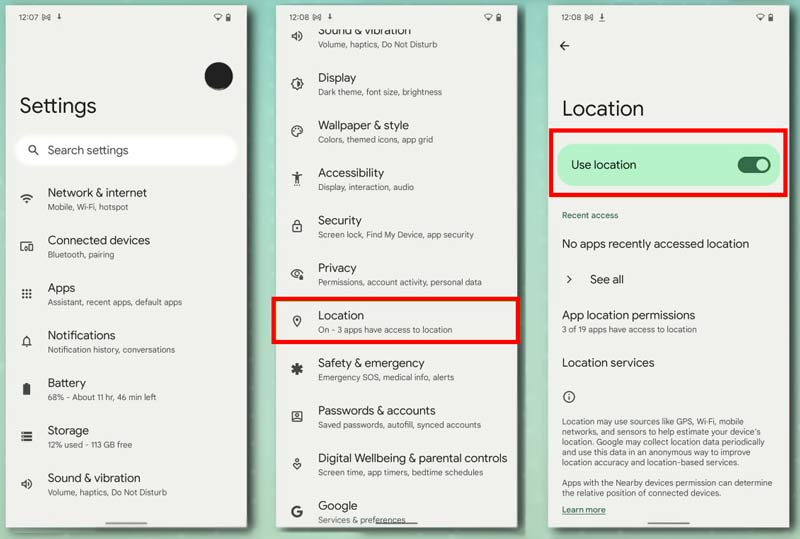
Huomaa, että jos päätät poistaa sijaintipalvelut käytöstä Android-puhelimellasi, kaikki sovellukset ja palvelut eivät voi saada puhelimesi sijaintia. Siinä tapauksessa saat paikallisia tuloksia ja mainoksia nykyisen IP-osoitteesi perusteella. Et voi yksinkertaisesti poistaa sitä käytöstä estääksesi laitteen seurantaa.
Kun haluat muuttaa Android-puhelimesi todellista sijaintia, voit käyttää VPN:ää. VPN-ohjelmisto voi piilottaa IP-osoitteesi, mukaan lukien joitain liittyviä tietoja maantieteellisistä sijainneistasi. Kun käytät VPN:ää Android-sijainnin vaihtamiseen, sinun tulee valita luotettava. Sen pitäisi taata, että Android-puhelimesi on yhdistetty turvalliseen sijaintiin Internetin kautta ja kaikki tietosi ovat turvassa.
Voit kokeilla joitain kuuluisia VPN-ohjelmistoja, kuten Surfshark, NordVPN, ProtonVPN tai AtlasVPN. Tämä osa opastaa sinua vaihtamaan Android-laitteesi sijaintia VPN:n kautta NordVPN:n avulla.
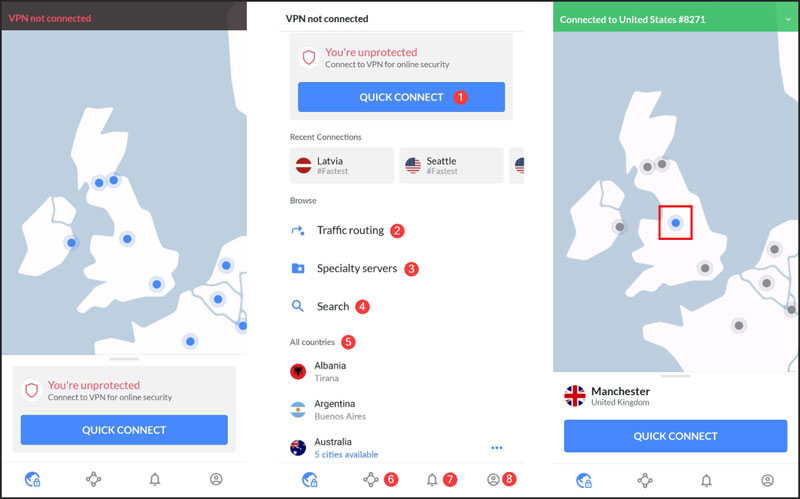
NordVPN ei ole ilmainen VPN- ja Android-paikannussovellus. Jotta voit käyttää sen vakaita ja tietoturvapalveluja ja käyttää kaikkia sen ominaisuuksia, sinun on päivitettävä maksulliseen versioon.
Voit vaihtaa helposti nykyinen osoite Android-puhelimeesi ja aseta virtuaalinen sijainti, voit myös luottaa joihinkin GPS-sijainnin vaihtaviin sovelluksiin. Dr.Fone - virtuaalinen sijainti on suosittu sijainninvaihtaja, joka voi auttaa sinua huijaamaan sijaintia Androidissa. Sinun ei tarvitse irrottaa Android-puhelintasi asettaaksesi virtuaalisia sijainteja. Tämän sovelluksen avulla on helppo simuloida GPS-liikettä joystickin, mukautettujen nopeuksien ja tuotujen GPX-reittitiedostojen avulla.
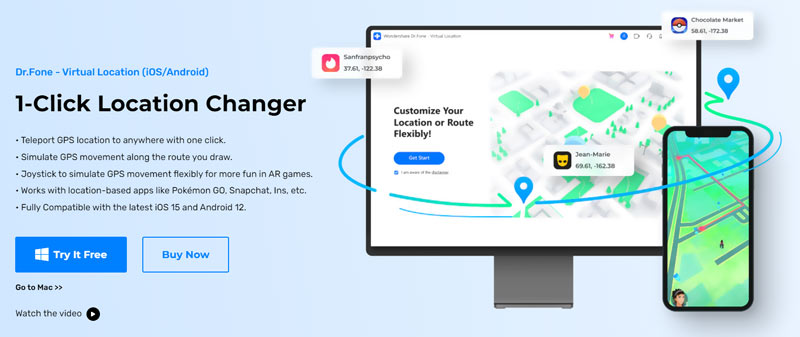
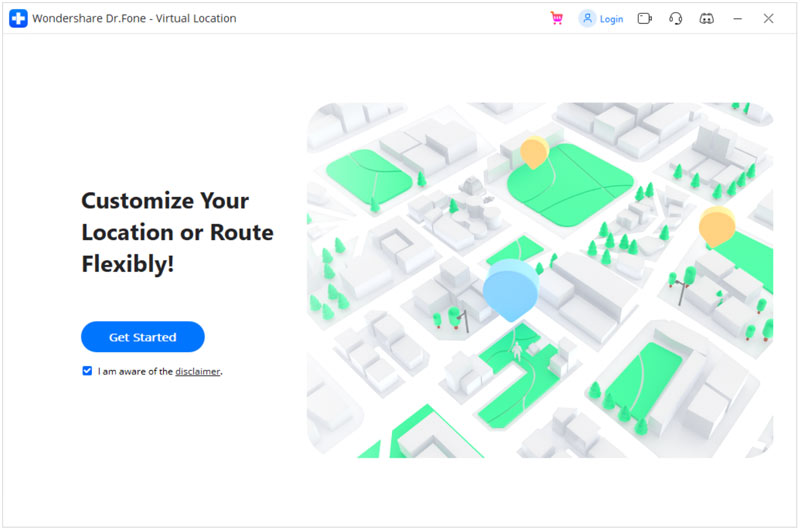

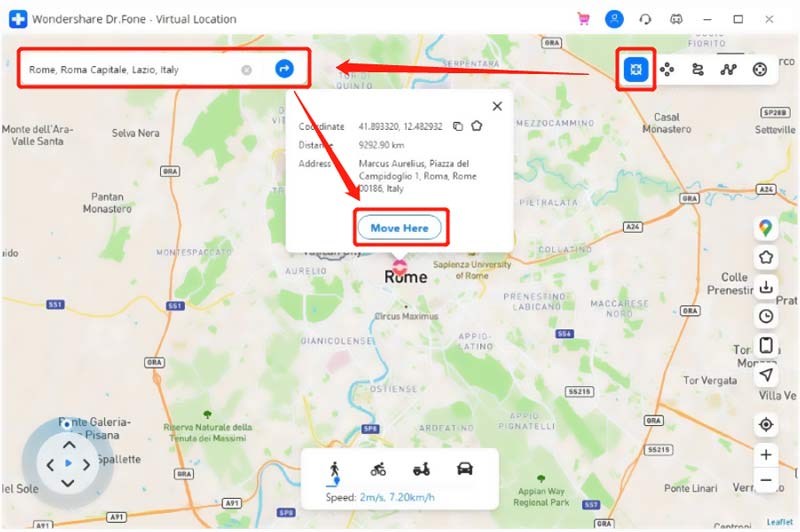
Dr.Fone Virtuaalista sijaintia käytetään pääasiassa todellisen sijaintisi väärentämiseen, GPS-sijainnin huijaamiseen sovelluksissa, kuten Facebookissa, WhatsAppissa ja Instagramissa, sekä maantieteellisen eston tai maantieteellisen rajoituksen ohittamiseen. VPN- tai sijainninvaihtosovelluksiin verrattuna sinun on kuitenkin vaihdettava Android-puhelimesi sijaintia tietokoneella.

Lataukset
AnyCoord - Vaihda sijaintia iPhonessa
100 % turvallinen. Ei mainoksia.
100 % turvallinen. Ei mainoksia.
Onko Androidille ilmaisia VPN- tai sijainninvaihtosovelluksia?
Voit helposti saada monia ilmaisia VPN- ja sijainninvaihtajasuosituksia Internetistä ja Google Play Kaupasta. Lähes kaikki niistä eivät kuitenkaan ole todella ilmaisia. Sinun on ostettava ne saadaksesi täydelliset ominaisuudet. Jotkut niistä antavat sinun käyttää palveluitaan vain useita minuutteja.
Kuinka estää sovelluksia käyttämästä tarkkaa sijaintiani?
Siirry Android-puhelimellasi Asetukset-sovellukseen ja valitse sitten Sijainti. Voit napauttaa Sovelluksen sijainnin käyttöoikeudet -vaihtoehtoa listataksesi kaikki sovellukset tarkan sijaintisi perusteella. Vieritä alas valitaksesi sovellus, jonka sijaintilupaa haluat muuttaa, ja vaihda sitten Käytä tarkkaa sijaintia -asentoon pois päältä. Näiden toimintojen jälkeen tämä sovellus ei enää käytä tarkkaa sijaintiasi.
Kuinka vaihtaa aluetta tai maata Android-puhelimessa?
Voit vaihtaa Google Playn maata tai aluetta avaamalla sovelluksen, napauttamalla profiiliasi ja siirtymällä sitten Asetuksiin. Napauta Yleiset, Tili- ja laiteasetukset ja sitten Maa ja profiilit tarkistaaksesi nykyiset tietosi. Täältä voit valita maan, johon haluat vaihtaa. Noudata ohjeita lisätäksesi maksutavan maalle.
Yhteenveto
Tämä viesti kattaa kuinka muuttaa sijaintiasetuksia Androidissa puhelin ja kaksi tapaa väärentää GPS-sijaintisi. Jos sinulla on ilmaisia tai parempia suosituksia sijainnin huijaamiseen Android-laitteella, jaa ne kommentissa muiden lukijoiden kanssa.

Aiseesoft AnyCoord voi auttaa sinua piilottamaan, väärentämään tai muuttamaan GPS-sijaintisi mihin tahansa muuhun paikkaan helposti. Voit myös suunnitella liikkuvan reitin tarvittaessa.
100 % turvallinen. Ei mainoksia.
100 % turvallinen. Ei mainoksia.